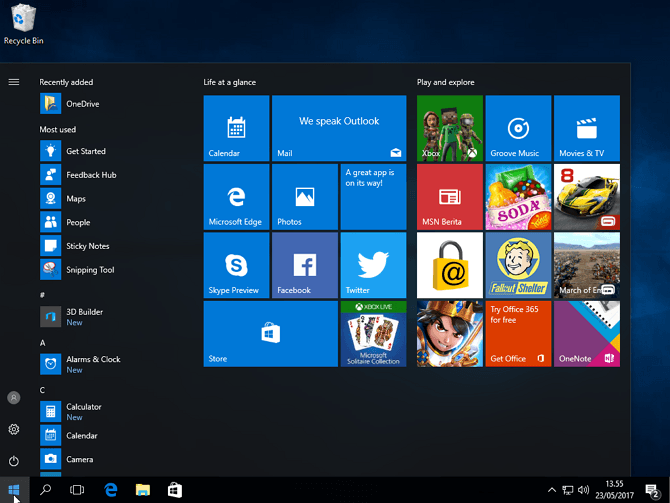Apakah Anda sedang mempertimbangkan untuk menginstal sistem operasi Windows di komputer Anda? Jika iya, maka Anda berada di tempat yang tepat! Dalam artikel ini, kami akan memberikan panduan langkah demi langkah untuk menginstal Windows 7 dan 10.
Gambar 1: Cara Menginstal Windows 7
Langkah pertama dalam menginstal Windows 7 adalah dengan memasukkan CD atau USB yang berisi file instalasi Windows 7 ke dalam komputer Anda. Kemudian, restart komputer dan tekan tombol yang diperlukan untuk membuka menu boot. Pilih opsi untuk mem-boot dari CD atau USB, lalu tekan tombol “Enter”.
Setelah itu, komputer akan memuat file instalasi Windows 7. Pada layar yang muncul, pilih bahasa, zona waktu, dan jenis keyboard yang diinginkan. Klik “Next” untuk melanjutkan.
Langkah selanjutnya adalah memasukkan product key untuk Windows 7. Product key ini biasanya terdapat di kotak atau kemasan CD Windows 7. Setelah memasukkan product key, klik “Next”.
Anda akan dihadapkan pada layar “License Terms”. Baca dengan seksama, lalu centang kotak “I accept the license terms” untuk menyetujui persyaratan lisensi. Selanjutnya, klik “Next”.
Navigasilah ke bagian “Custom (advanced)” pada layar “Which type of installation do you want?” Setelah itu, pilih partisi yang ingin Anda instal Windows 7. Jika belum membuat partisi, Anda dapat membuat partisi baru dengan mengeklik tombol “Drive options (advanced)”.
Setelah memilih partisi, klik “Next” untuk melanjutkan. Komputer akan memulai proses instalasi Windows 7. Tunggu hingga instalasi selesai, kemudian restart komputer Anda.
Gambar 2: Cara Menginstal Windows 10
Jika Anda ingin menginstal Windows 10, langkah-langkahnya hampir sama dengan menginstal Windows 7. Pertama-tama, masukkan DVD atau USB dengan file instalasi Windows 10 ke dalam komputer Anda dan restart komputer.
Pada layar “Windows Setup”, pilih bahasa, zona waktu, dan jenis keyboard yang diinginkan. Klik “Next” untuk melanjutkan.
Kemudian, klik “Install now”. Masukkan product key untuk Windows 10, lalu klik “Next”. Jika Anda tidak memiliki product key saat ini, Anda dapat memilih opsi “I don’t have a product key”. Namun, Anda tidak akan dapat menggunakan fitur-fitur tertentu pada Windows 10 hingga Anda memasukkan product key.
Setelah itu, centang kotak “I accept the license terms” dan klik “Next”. Pilih opsi “Custom: Install Windows only (advanced)”, lalu pilih partisi yang ingin Anda instal Windows 10. Jika belum membuat partisi, klik “New” untuk membuat partisi baru.
Klik “Next” untuk melanjutkan. Komputer akan memulai instalasi Windows 10, yang mungkin memakan waktu beberapa menit hingga selesai. Setelah proses instalasi selesai, restart komputer Anda.
Pertanyaan dan Jawaban
Pertanyaan 1: Apakah saya perlu mem-backup data sebelum menginstal Windows?
Jawaban 1: Ya, sangat disarankan untuk mem-backup semua data penting sebelum menginstal sistem operasi Windows.
Ketika Anda menginstal Windows, semua data pada partisi di mana Anda akan menginstal Windows akan hilang. Oleh karena itu, pastikan Anda sudah mem-backup semua data penting ke tempat yang aman sebelum memulai proses instalasi Windows.
Pertanyaan 2: Apa yang harus saya lakukan jika saya tidak memiliki product key untuk menginstal Windows?
Jawaban 2: Jika Anda tidak memiliki product key untuk menginstal Windows, Anda masih dapat menginstal Windows dengan memilih opsi “I don’t have a product key”. Namun, fitur-fitur tertentu pada Windows tidak akan tersedia hingga Anda memasukkan product key. Jika Anda ingin menggunakan fitur-fitur tersebut, Anda harus membeli product key dari Microsoft.
Include Video Youtube
Berikut adalah video tutorial yang memberikan panduan langkah demi langkah untuk menginstal Windows:
Dalam video ini, Anda akan mempelajari cara menginstal Windows 10 dari DVD, termasuk bagaimana mem-backup data sebelum menginstal Windows.
Dengan demikian, Anda sekarang memiliki panduan yang mudah untuk menginstal Windows 7 atau 10 di komputer Anda. Jangan lupa untuk mem-backup data penting sebelum memulai proses instalasi, dan untuk memasukkan product key agar Anda dapat menggunakan fitur-fitur tertentu pada Windows. Selamat menginstal!